家族や夫婦で家計簿を共有したいとき、手っ取り早く始められるのが携帯の家計簿アプリです。
様々な独自機能が搭載されており、家族の家計を管理において抜群のパフォーマンスを見せます。
また、家庭規模だけでなく子供のお小遣い帳としても使えるので、とても便利です。
そして、スマートフォン家計簿アプリが紙媒体の家計簿より優れている点が、家族や夫婦での同時共有が可能なところです。
今回は家計簿アプリ「Moneytree」で、家計簿を共有する方法をご紹介します。
そもそも家計簿を「共有」するとは?
一般的に言われている手書きの家計簿は、手元にある冊子を開けば家族や夫婦でいつでも確認できます。
なので、「共有」と改まって言うこともなく、誰でもいつでも冊子を持っていれば家計簿を確認することができます。
ただ、これは自宅などで家計簿を持っているときのみに限ります。
スマートフォン向け家計簿アプリならどうでしょうか?
携帯電話にアプリを入れておけば、文字通り場所も時間も問わず、家計簿を共有することができます。
やり方はとっても簡単!!
「家計簿アプリに同じアカウントで別端末から同時ログインする」だけです。
家計簿アプリ「Moneytree」で共有する
家計簿アプリを共有するためには、アカウント登録のある家計簿アプリをダウンロードします。
その中の1つが「一生通帳」を掲げている家計簿アプリ「Moneytree」です。
今回は、iPhoneとパソコンを使って「Moneytree」の共有方法をご紹介します。
Androidも基本操作はほとんど同じなので、iPhoneでのアカウント登録と同じようにお使いいただけます。
Moneytreeを始めてみる
<1.Moneytreeアプリのダウンロード・初回起動>
まずはアプリをダウンロードします。
そして、Moneytreeを起動すると下記画面が立ち上がります。
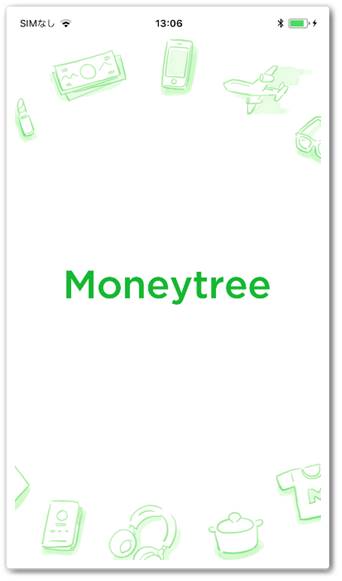
起動画面が終わると、次は「新規登録」か「ログイン」を選択します。
ここでは、新規アカウントを行いますので、赤矢印の「はじめよう」をタップします。
既にアカウントをお持ちの方は「ログイン」ボタンですが、今回はアカウント作成から行います。
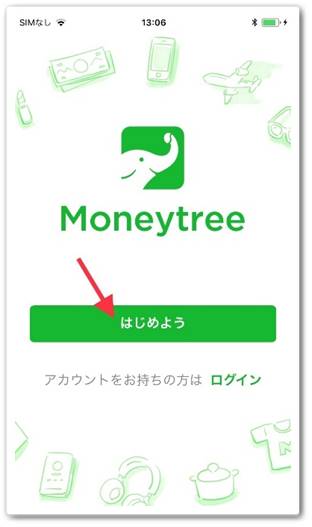
<2.アカウントの新規作成>
Moneytreeで初めに行うことは、地域設定です。
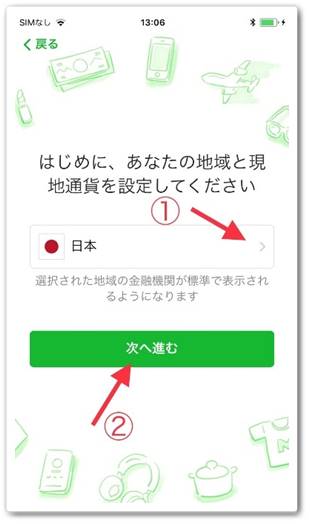
①の矢印を選択して、地域を設定しましょう。
デフォルトは「日本」になっているので、ほとんどの方がそのままで大丈夫なはずです。
地域設定が完了したら、②で「次へ進む」を選択します。
地域設定の次は、連携設定の登録です。
連携したい金融機関やポイントカード、クレジットカードなどが登録できます。
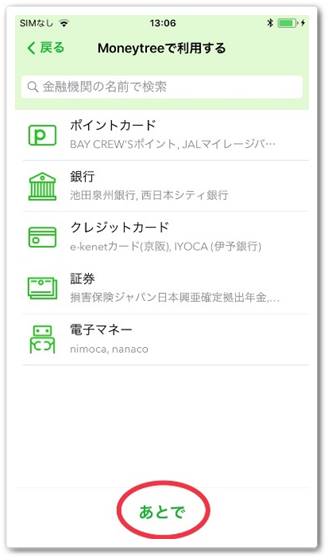
この登録は後でもできるので、手元に資料などがない人や時間がない人は下部の赤丸「あとで」をタップして飛ばしましょう。
連携設定の登録が終了すると、プッシュ通知についての許可画面が現れます。
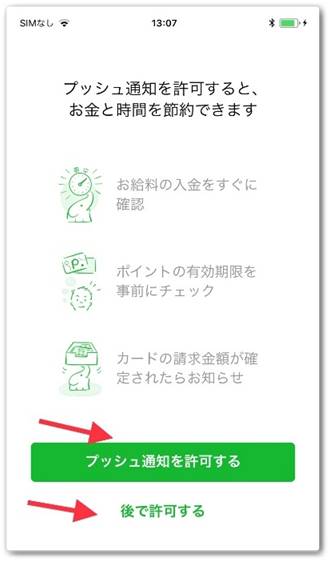
プッシュ通知は後の設定でも変更が可能です。
ここでは、通知を許可するかしないかどちらを選択しても大丈夫です。
いくつかの画面を通り過ぎて、ここでようやくアカウント登録をします。
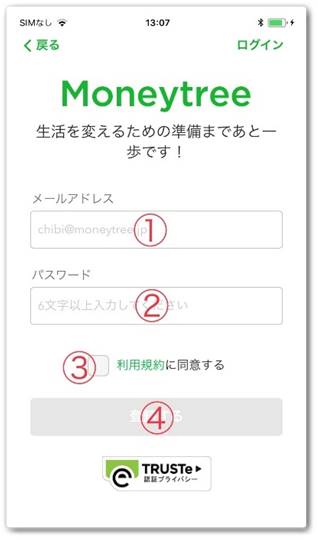
アカウント作成のためにはメールアドレスとパスワードが必要です。
ご家庭で自分以外の人と共有する際、メールアドレスを新しく作っておくと便利かもしれません。
メールアドレスはGmail、Yahoo mailなどフリーメールにも対応しているので、大抵のアドレスが利用可能です。
手順通りに①アドレス、②パスワード、③利用規約の同意を入力して、④の登録ボタンを押します。
アカウントの登録が終わったら、次はアプリを起動する際に必要になるパスコードの設定画面に映ります。
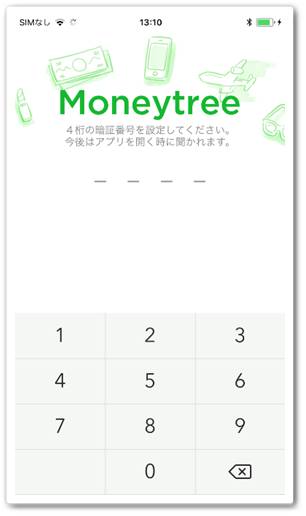
他のアプリでは、パスコードの設定は任意ですが、Moneytreeの場合は最初にとりあえず設定しておく必要があります。
パスコードを設定すると、本来であればホーム画面へ飛びます。
しかし、連係情報を登録していないとゾウさんが出てきて、連携の設定を促します。
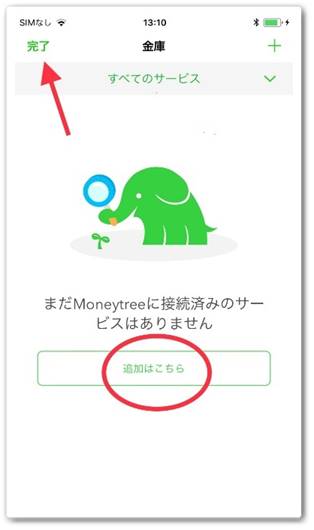
1つでも何か登録していると、こちらの画面は出てきません。
登録する人は赤丸の「追加はこちら」から、設定を追加します。
面倒な人や必要ない人は、左上赤矢印の「完了」ボタンを押せばホーム画面に戻ります。
スマートフォンでの登録は以上です。
ホーム画面はこれまでの淡い緑色から打って変わり、オレンジの画面が現れます。
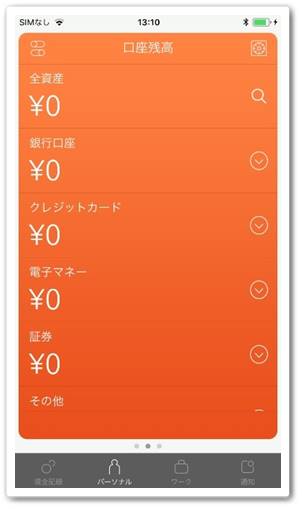
こちらがMoneytreeのおおもとになる画面です。
ここに自身が登録した財布や銀行、カードの情報が表示されます。
また、アプリの登録と同時進行で、登録したメールアドレスにメールアドレス認証案内のメールが届きます。
メールアドレスを認証するには、届いたメールの下部にある「メールアドレス認証」をタップします。
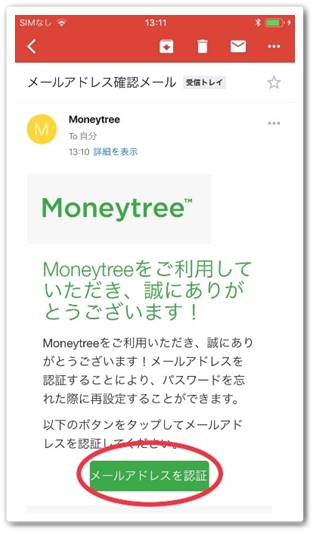
認証ボタンを押すことで、Moneytreeのインターネットサイトに接続されます。
その際、画面上部に「アドレスが確認されました」とメッセージが表示されます。
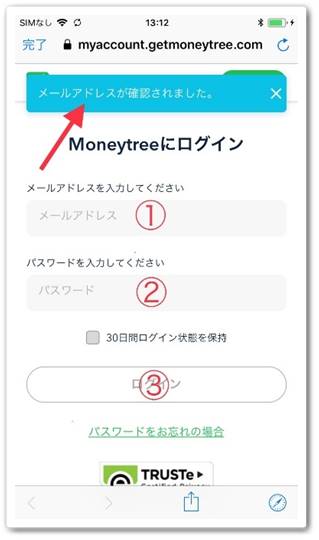
このメッセージが出たら、アドレスが正しく認証されたことになります。
このままMoneytreeにログインする場合は、①メールアドレス、②パスワードを入力して、③のログインボタンをタップします。
この手順は飛ばして、インターネットサイトは閉じ、アプリを起動させてログインすることも可能です。
ちなみに、メールアドレス認証が完了すると、登録メールアドレスに画像のような「Moneytreeへようこそ」のメッセージ付きメールが届きます。
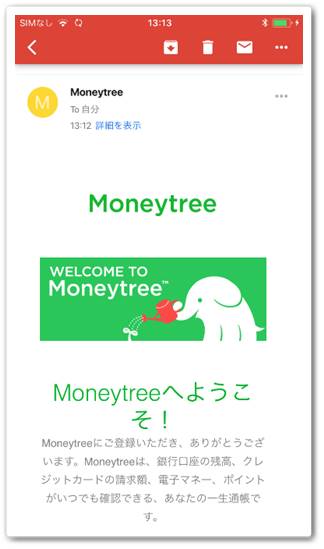
確認してみてください。
パソコンでログインする
次にパソコンからログインする方法のご紹介です。
下記はMoneytreeの公式サイトです。
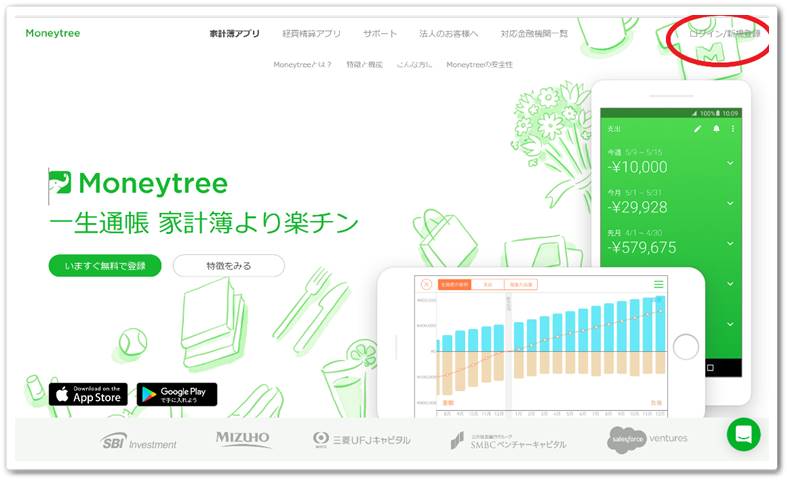
こちらの画面から、たった今登録したアカウントを使ってログインをします。
背景と混ざって少し見づらいですが、右上の赤丸の部分に薄いグレーで「ログイン/新規登録」のボタンがあるので、そちらをクリックします。
クリックすると、Web版のログイン画面に遷移します。
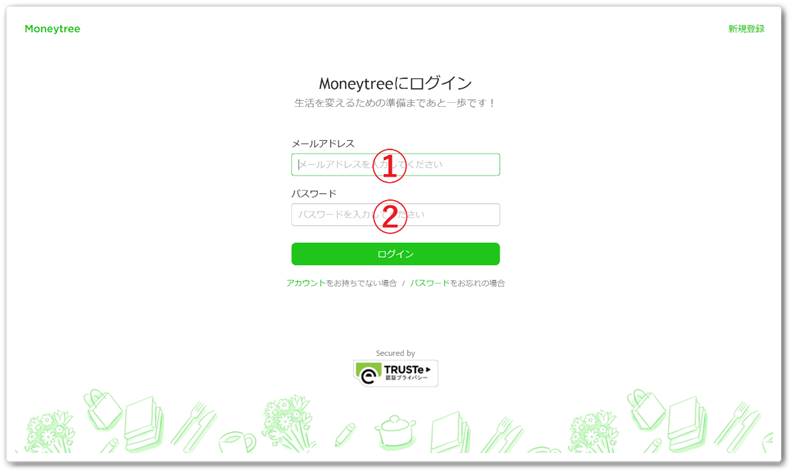
これまでの手順と同じように①メールアドレス、②パスワードを入力してログインできます。
ログインが完了すると、下記Web版のホーム画面に遷移します。
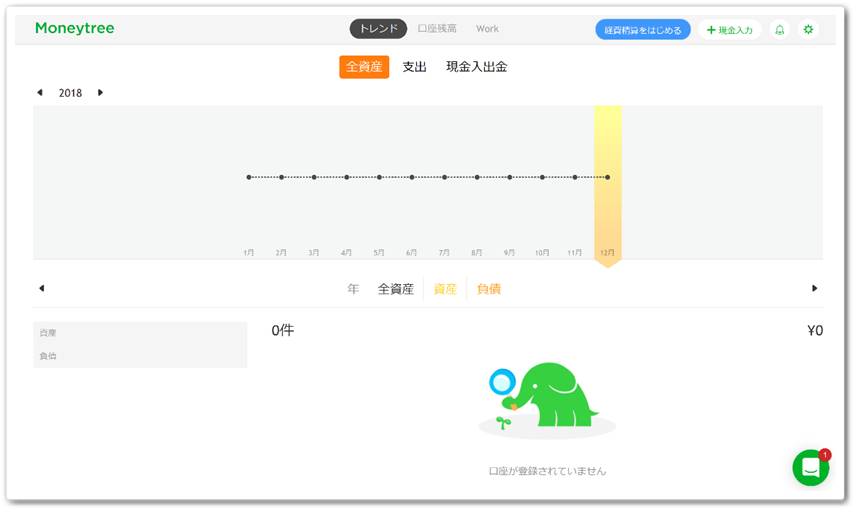
家計簿の登録をしていくと自動的にグラフ化され、一目で資産の推移がわかるようになっています。
これがWeb版の特徴の一つとも言えます。
Moneytreeの共有方法まとめ
家計簿アプリ「Moneytree」の共有方法について、ご紹介しました。
方法として他の家計簿アプリと同様で、アカウントを共有することで家計簿も共有することができます。
その中でもMoneytreeは、安全性に定評があるため、複数人で使用する上でも非常におすすめのアプリです。
Moneytreeを利用して、家族オリジナルの節約ライフを作り上げましょう!
最後までお読み頂きありがとうございました。


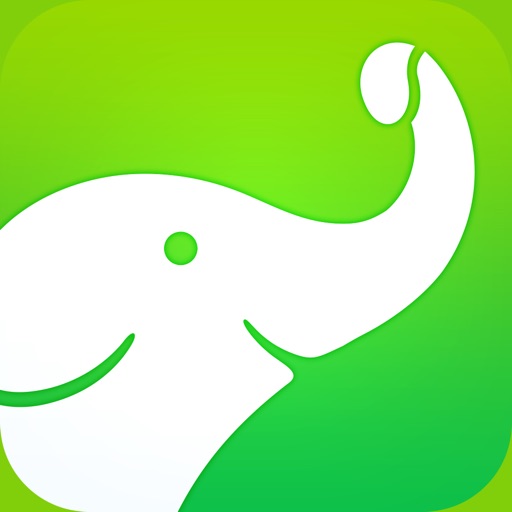































コメントを残す